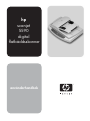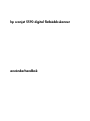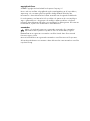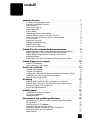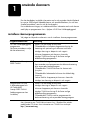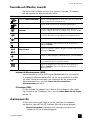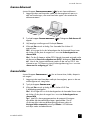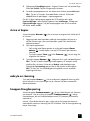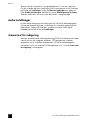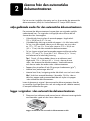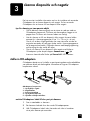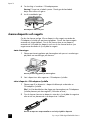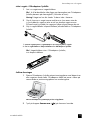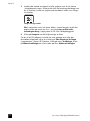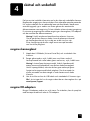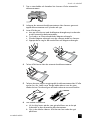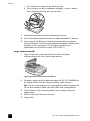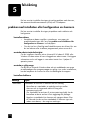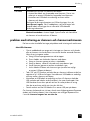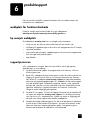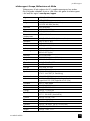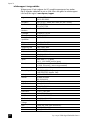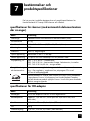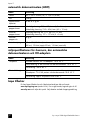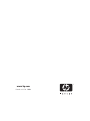HP Scanjet 5590 Digital Flatbed Scanner series Användarmanual
- Typ
- Användarmanual

användarhandbok
hp
scanjet
5590
digital
flatbäddsskanner


hp scanjet 5590 digital flatbäddsskanner
användarhandbok

copyright och licens
© 2004 Copyright Hewlett-Packard Development Company, L.P.
Utöver vad som är tillåtet enligt gällande upphovsrättslagstiftning är all reproduktion,
anpassning och översättning utan föregående skriftligt tillstånd strikt förbjuden.
Informationen i detta dokument kan komma att ändras utan föregående meddelande.
De enda garantier som lämnas för HP:s produkter och tjänster är de som uttryckligen
anges i garantivillkoren i den garanti som medföljer sådana produkter och tjänster.
Ingenting i detta dokument skall tolkas som ett tillägg till en sådan garanti. HP svarar inte
för tekniska fel, tryckfel eller utelämnanden i detta dokument.
varumärken
Adobe och Acrobat-logotypen är registrerade varumärken eller varumärken
tillhörande Adobe Systems Incorporated i USA och andra länder/regioner.
ENERGYSTAR är ett registrerat servicemärke som tillhör United States Environmental
Protection Agency i USA.
Microsoft and Windows är registrerade varumärken som tillhör Microsoft Corporation.
Alla andra produktnamn som omnämns i detta dokument kan vara varumärken som tillhör
respektive företag.

iii
innehåll
använda skannern . . . . . . . . . . . . . . . . . . . . . . . . . . . . . . . . . 1
installera skannerprogramvaran . . . . . . . . . . . . . . . . . . . . . . . . . . . . 1
framsida och tillbehör, översikt. . . . . . . . . . . . . . . . . . . . . . . . . . . . . . 2
skanneröversikt . . . . . . . . . . . . . . . . . . . . . . . . . . . . . . . . . . . . . . . . 2
välja typ av original . . . . . . . . . . . . . . . . . . . . . . . . . . . . . . . . . . . . . 3
skanna dokument . . . . . . . . . . . . . . . . . . . . . . . . . . . . . . . . . . . . . . 4
skanna bilder . . . . . . . . . . . . . . . . . . . . . . . . . . . . . . . . . . . . . . . . . 4
förhandsgranska en skannad bild . . . . . . . . . . . . . . . . . . . . . . . . . . .5
spara ett dokument på en disk eller CD-skiva. . . . . . . . . . . . . . . . . . . .5
e-posta ett skannat dokument eller en skannad bild . . . . . . . . . . . . . . .5
skriva ut kopior . . . . . . . . . . . . . . . . . . . . . . . . . . . . . . . . . . . . . . . . 6
avbryta en skanning. . . . . . . . . . . . . . . . . . . . . . . . . . . . . . . . . . . . . 6
knappen Energibesparing. . . . . . . . . . . . . . . . . . . . . . . . . . . . . . . . . 6
ändra inställningar. . . . . . . . . . . . . . . . . . . . . . . . . . . . . . . . . . . . . . 7
skanna text för redigering . . . . . . . . . . . . . . . . . . . . . . . . . . . . . . . .7
skanna från den automatiska dokumentmataren. . . . . . . . . . . 8
välja godkända medier för den automatiska dokumentmataren . . . . . . .8
lägga i originalen i den automatiska dokumentmataren . . . . . . . . . . . .8
skanna dubbelsidiga dokument från den automatiska
dokumentmataren . . . . . . . . . . . . . . . . . . . . . . . . . . . . . . . . . . . . . . 9
skapa kopior från den automatiska dokumentmataren (ADM). . . . . . . . . 9
skanna diapositiv och negativ. . . . . . . . . . . . . . . . . . . . . . . . 10
ställa in OH-adaptern. . . . . . . . . . . . . . . . . . . . . . . . . . . . . . . . . . . 10
skanna diapositiv och negativ . . . . . . . . . . . . . . . . . . . . . . . . . . . . . 11
skötsel och underhåll . . . . . . . . . . . . . . . . . . . . . . . . . . . . . . 14
rengöra skannerglaset . . . . . . . . . . . . . . . . . . . . . . . . . . . . . . . . . .14
rengöra OH-adaptern . . . . . . . . . . . . . . . . . . . . . . . . . . . . . . . . . . 14
rengöra och underhålla den automatiska dokumentmataren (ADM) . . . . 15
underhålla den automatiska dokumentmataren . . . . . . . . . . . . . . . . . 18
beställa förbrukningsartiklar . . . . . . . . . . . . . . . . . . . . . . . . . . . . . . 18
felsökning . . . . . . . . . . . . . . . . . . . . . . . . . . . . . . . . . . . . . . 19
problem med installation eller konfiguration av skannern. . . . . . . . . . .19
problem med initiering av skannern och skannermaskinvaran . . . . . . . 20
skannern fungerar inte som den ska . . . . . . . . . . . . . . . . . . . . . . . . 21
mer felsökningsinformation . . . . . . . . . . . . . . . . . . . . . . . . . . . . . . . 21
produktsupport . . . . . . . . . . . . . . . . . . . . . . . . . . . . . . . . . . 22
webbplats för funktionshindrade . . . . . . . . . . . . . . . . . . . . . . . . . . . 22
hp scanjets webbplats . . . . . . . . . . . . . . . . . . . . . . . . . . . . . . . . . . 22
supportprocessen . . . . . . . . . . . . . . . . . . . . . . . . . . . . . . . . . . . . . . 22
bestämmelser och produktspecifikationer . . . . . . . . . . . . . . . 26
specifikationer för skanner (med automatisk dokumentmatare
där så anges) . . . . . . . . . . . . . . . . . . . . . . . . . . . . . . . . . . . . . . . . 26
specifikationer för OH-adapter. . . . . . . . . . . . . . . . . . . . . . . . . . . . . 26
automatisk dokumentmatare (ADM) . . . . . . . . . . . . . . . . . . . . . . . . . 27
miljöspecifikationer för skannern, den automatiska
dokumentmataren och OH-adaptern . . . . . . . . . . . . . . . . . . . . . . . . 27
köpa tillbehör . . . . . . . . . . . . . . . . . . . . . . . . . . . . . . . . . . . . . . . . 27

1
använda skannern
Den här handboken innehåller information om hur du använder Hewlett-Packards
hp scanjet 5590 digital flatbäddsskanner och produkttillbehören, hur du löser
installationsproblem, samt hur du får kundsupport.
För installationsanvisningar, se installationsaffischen. Information om hur du skannar
med hjälp av programvaran finns i hjälpen till HP Foto & bilduppbyggnad.
installera skannerprogramvaran
Välj något av följande tre alternativ när du installerar skannerprogramvaran.
Mer information om TWAIN-drivrutinerna finns i Readme-filen på den
medföljande CD-skivan. Mer information om TWAIN finns även på
http://www.twain.org.
Programvarualternativ Beskrivning
HP Foto & bilduppbyggnad,
programvara
(de flesta användarna väljer
det här alternativet)
• Kräver 160 MB ledigt diskutrymme.
• Tillhandahåller en komplett programvarulösning för
hantering och optimering av dokument och foton.
• Medger skanning av diapositiv och negativ.
• Aktiverar knapparna på skannerns framsida.
• Medger TWAIN-anslutning till de flesta vanliga
bildbehandlingsprogrammen.
HP Commercial Scanjet
5590 TWAIN
• Kräver 20 MB ledigt diskutrymme.
• Kan användas med programvara för dokumenthantering
eller anpassade företagsprogram.
• Tillhandahåller TWAIN-funktioner för kontrast och
ljusstyrka.
• Tillhandahåller förbättrade funktioner för dubbelsidig
skanning.
• Saknar stöd för knapparna på skannerns framsida.
• Medger inte skanning av diapositiv och negativ.
Programvaran HP Foto
& bilduppbyggnad och
HP Commercial
Scanjet 5590 TWAIN
(båda programmen kan
installeras)
• Kräver 180 MB ledigt diskutrymme.
• Medger skanning av diapositiv och negativ.
• Aktiverar knapparna på skannerns framsida.
• Medger TWAIN-anslutning till de flesta vanliga
bildbehandlingsprogrammen.
• Tillhandahåller TWAIN-stöd för programvara för
dokumenthantering och anpassade företagsprogram.
1

användarhandbok
använda skannern
2
framsida och tillbehör, översikt
Det här avsnittet innehåller en översikt av skannerns framsida, OH-adaptern
och den automatiska dokumentmataren (ADM).
automatisk dokumentmatare (ADM)
Hewlett-Packards hp scanjet 5590 digital flatbäddsskanner är utrustad med
en automatisk dokumentmatare (ADM) som du kan använda för att snabbt
och enkelt skanna flera dokument. Mer information om den automatiska
dokumentmataren finns i avsnittet skanna från den automatiska
dokumentmataren på sida 8.
OH-adapter (TMA)
Du kan använda OH-adaptern för att skanna 35 mm diapositiv eller negativ.
Mer information om OH-adaptern finns i avsnittet skanna diapositiv och negativ
på sida 10.
skanneröversikt
Du kan starta skanning på något av tre sätt: med hjälp av knapparna
på skannerns framsida, från HP Direktören eller från ett annat program.
Macintosh-användare: Information och skanningsinstruktioner finns
i hjälpen för HP Foto & bilduppbyggnad.
Funktion Beskrivning
Knappen SKANNA DOKUMENT
Skannar ett originaldokument och skickar det till ett program där
det kan redigeras eller formateras om.
Knappen S
KANNA BILD
Skannar bilden till HP Foto & bilduppbyggnadsgalleri.
Knappen A
RKIVERA
DOKUMENT
Skannar originaldokumentet för lagring på en disk eller
CD-skiva i angivet filformat (till exempel .PDF, .TIF eller .HTML).
Knappen E-
POST
Skannar originalet med inställningar som är optimerade för e-post
och skickar det till ditt e-postprogram (om programmet stöds).
Knappen K
OPIERA
Skannar objektet och sänder det till en skrivare som gör kopior.
Knappen A
NTAL KOPIOR
Anger hur många kopior som skrivs ut när du trycker på
knappen K
OPIERA.
Kopieringsknappen
F
ÄRG/SVARTVIT
Anger om originalen skannas i färg eller svartvitt när du trycker
på knappen K
OPIERA.
Knappen S
TRÖMBESPARING
Stänger av skannerlampan, indikatorlamporna och LCD-skärmen.
Knappen A
VBRYT
Avbryter en pågående skanning eller en serie skanningar från
den automatiska dokumentmataren (ADM).
2-siffrig LCD
Anger hur många kopior som skrivs ut när du trycker på
knappen K
OPIERA. Visar även felkoder som identifierar
skannerproblem.

hp scanjet 5590 digital flatbäddsskanner
kapitel 1
3
skanna med hjälp av knapparna på skannerns framsida
Knapparna på skannerns framsida tillhandahåller genvägar till skannerfunktioner
som ofta används, till exempel för skanning av dokument och bilder. Anvisningar
för hur du använder knapparna på skannerns framsida finns i den här
handboken.
Obs! Programvaran HP Foto & bilduppbyggnad måste vara installerad
för att du ska kunna använda knapparna på skannerns framsida och
OH-adaptern.
skanna från HP Direktören
Skanna från HP Direktören om du vill ha mer kontroll över skanningen,
till exempel om du vill förhandsgranska bilden innan den slutliga skanningen.
Du startar HP Foto & bilduppbyggnad genom att dubbelklicka på ikonen för
HP Direktören på skrivbordet. Fönstret för HP Direktören öppnas. Från det här
fönstret kan du skanna, visa och skriva ut bilder, använda onlinehjälpen och
mycket mer.
Om ikonen för HP Direktören inte visas på skrivbordet öppnar du Start-menyn,
pekar på Program eller Alla program, Hewlett-Packard, markerar namnet på din
skanner eller Skannrar och klickar sedan på Bild & fotouppbyggnadsdirektör.
Obs! Programmet HP Direktören är endast tillgängligt om programvaran
HP Foto & bilduppbyggnad är installerad.
skanna från andra program
Du kan skanna en bild direkt från en öppen fil i valfritt program förutsatt att
programmet är TWAIN-kompatibelt. Programmet är oftast TWAIN-kompatibelt
om det finns ett alternativ som heter Hämta, Skanna, Importera nytt objekt eller
liknande. Om du är osäker på om programmet är TWAIN-kompatibelt eller på
vad alternativet heter läser du dokumentationen för programmet i fråga.
välja typ av original
Du kan välja mellan två olika typer av original: Dokument eller Bild. Skannern
optimerar inställningarna för det valda alternativet. Använd nedanstående
riktlinjer för att avgöra vilken typ av original som passar bäst.
Om dina original består av Ska du välja denna originaltyp
Text eller både text och grafik Dokument
Ett utskrivet fotografi eller d:o grafik Bild

användarhandbok
använda skannern
4
skanna dokument
Använd knappen SKANNA DOKUMENT ( ) för att skanna dokument.
1 Lägg originalen med framsidan nedåt på skannerglaset och passa in
dem mot markeringen, eller med framsidan uppåt i den automatiska
dokumentmataren.
2 Tryck på knappen SKANNA DOKUMENT (). Dialogrutan Vad skannar du?
öppnas.
3 Välj lämpliga inställningar och klicka på Skanna.
4 Klicka på Klar när du är färdig. Den skannade filen skickas till
angiven plats.
Obs! Anvisningar för hur du förhandsgranskar de skannade filerna innan
de skickas till den plats du angett finns i avsnittet förhandsgranska en
skannad bild.
Obs! Om du vill skapa en sökbar PDF-fil från det skannade originalet väljer
du alternativet Skanna för redigerbar text (OCR)? i dialogrutan Vad skannar
du?. När du har skannat dokumentet sparar du det som en PDF-fil. Mer
information om OCR-skanning (optisk teckenigenkänning) finns i avsnittet
skanna text för redigering på sida 7.
skanna bilder
Använd knappen SKANNA BILD ( ) för att skanna foton, bilder, diapositiv
och negativ.
1 Lägg originalet med framsidan nedåt på skannerglaset, passa in det mot
markeringarna och stäng locket.
2 Tryck på knappen S
KANNA BILD ().
3 Klicka på Klar när du är färdig. Bilden skickas till HP Foto
& bilduppbyggnadsgalleri.
Obs! Anvisningar för hur du förhandsgranskar de skannade filerna innan
de skickas till den plats du angett finns i avsnittet förhandsgranska en
skannad bild.
Tips! Med HP:s skannerprogramvara kan du automatiskt korrigera
dina bilder eller återställa blekta färger i gamla bilder. Om du
vill aktivera eller inaktivera bildkorrigeringsfunktionen väljer du
Korrigera bilder automatiskt på menyn Allmänt i HP Direktören
och väljer sedan önskade alternativ.

hp scanjet 5590 digital flatbäddsskanner
kapitel 1
5
förhandsgranska en skannad bild
Som standard tillfrågas du inte om du vill förhandsgranska den skannade
filen när du använder någon av knapparna på skannerns framsida.
Om du vill förhandsgranska den skannade filen startar du skanningen från
HP Direktören i stället för att använda knapparna på skannerns framsida.
Alternativt ändrar du knappinställningarna för förhandsgranskning
iHPDirektören.
Mer information om hur du ändrar knappinställningarna för att förhandsgranska
de skannade filerna finns i avsnittet förhandsgranska en skannad bild
i onlinehjälpen.
Obs! Du kan inte visa förhandsgranskningsbilder när du använder
kopieringsfunktionen.
spara ett dokument på en disk eller CD-skiva
Använd knappen ARKIVERA DOKUMENT ( ) för att spara skannade dokument
på en disk, till exempel en hårddisk eller en CD-skiva.
1 Lägg originalet med framsidan nedåt på skannerglaset och passa in det
mot markeringen, eller med framsidan uppåt i den automatiska
dokumentmataren.
2 Tryck på knappen A
RKIVERA DOKUMENT (). Dialogrutan Vad skannar du?
öppnas.
3 Välj lämpliga inställningar och klicka på Skanna.
4 Klicka på Klar när du är färdig. Dialogrutan Spara som öppnas.
5 Välj en mapp i dialogrutan Spara som, ange ett filnamn och välj önskad
filtyp. Klicka på OK. Dokumentet sparas i den mapp du valt.
Obs! Anvisningar för hur du förhandsgranskar de skannade filerna innan
de skickas till den plats du angett finns i avsnittet förhandsgranska en
skannad bild på sida 5.
e-posta ett skannat dokument eller en skannad bild
Använd knappen E-POST ( ) för att skanna dokument eller bilder och bifoga
dem i ett e-postmeddelande som en bilaga. Du måste ha en Internet-anslutning
och ett e-postprogram som stöds.
1 Lägg originalet med framsidan nedåt på skannerglaset och passa in
det mot markeringen, eller med framsidan uppåt i den automatiska
dokumentmataren.
2 Tryck på knappen E-
POST (). Dialogrutan Vad skannar du? öppnas.
3 Välj lämpliga inställningar och klicka på Skanna.
4 Klicka på Klar när du är färdig. Ditt e-postprogram öppnas och den
skannade filen bifogas i ett e-postmeddelande.

användarhandbok
använda skannern
6
5 Dialogrutan E-postbilaga öppnas. Ange ett filnamn och välj önskad filtyp.
Klicka på Fortsätt. Följ anvisningarna på skärmen.
6 Använd e-postprogrammet för att slutföra och skicka e-postmeddelandet.
Obs! Om du vill visa den skannade bilden innan du skickar den
dubbelklickar du på bilagan i e-postprogrammet.
Om du vill byta e-postprogram öppnar du HP Direktören och väljer
E-postinställningar i den nedrullningsbara listan Inställningar. Dialogrutan
E-postinställningar öppnas. Välj det e-postprogram som du vill använda
och klicka sedan på OK.
skriva ut kopior
Använd knappen KOPIERA ( ) för att skanna ett original och skicka det till
en skrivare.
1 Lägg originalet med framsidan nedåt på skannerglaset och passa in
det mot markeringen, eller med framsidan uppåt i den automatiska
dokumentmataren.
2 Välj kopieringsalternativ:
– Välj önskat antal kopior genom att trycka på knappen A
NTAL
KOPIOR ( ). Antalet kopior visas på LCD-skärmen på skannerns
framsida.
– Tryck på knappen FÄRG ( ) eller SVARTVIT ( ) för att ange hur
originalet ska skannas.
3 Tryck på knappen KOPIERA ( ). Kopiorna skrivs ut på standardskrivaren.
Obs! Om du vill ändra kopieringsinställningarna, till exempel storlek,
mörkhet eller skrivaren, klickar du på Avbryt under bearbetningen.
Dialogrutan hp kopiering öppnas där du kan ändra inställningarna.
Obs! Du kan inte visa förhandsgranskningsbilder när du använder
kopieringsfunktionen.
avbryta en skanning
Tryck på knappen AVBRYT ( ) för att avbryta en pågående skanning eller
för att avbryta en serie skanningar när du skannar från den automatiska
dokumentmataren.
knappen Energibesparing
Använd knappen STRÖMBESPARING ( ) för att släcka lampan när skannern
inte används. När du trycker på knappen S
TRÖMBESPARING () stängs
skannerlampan, de små indikatorlamporna och LCD-skärmen på skannerns
framsida av.
När du vill använda skannern igen, trycker du på en knapp på skannerns
framsida eller startar en skanning från HP Direktören. Efter en kort uppvärmning
börjar skanningen.

hp scanjet 5590 digital flatbäddsskanner
kapitel 1
7
Skannern försätts automatiskt i energisparläge efter 15 minuters inaktivitet.
Om du vill ändra den här inställningen till en timme öppnar du HP Direktören
och klickar på Inställningar. Klicka på Skannerinställningar och sedan på
fliken Kvalitet och hastighet. Markera kryssrutan Öka tidsgränsen för lampa.
Skannern förblir aktiv en timme innan den försätts i energisparläge.
ändra inställningar
Du kan ändra många skannerinställningar från HP Foto & bilduppbyggnad,
till exempel knappinställningar, inställningar för automatisk exponering och
fildestination. Öppna HP Direktören, markera hp scanjet 5590 digital
flatbäddsskanner och klicka på Inställningar.
skanna text för redigering
Skannern använder optisk teckenigenkänning (OCR) för att konvertera text på en
sida till text som kan redigeras på datorn. OCR-programmet installeras
automatiskt när du installerar programvaran HP Foto & bilduppbyggnad.
Information om hur du använder OCR-programmet finns i avsnittet skanna text
för redigering i onlinehjälpen.

8
skanna från den automatiska
dokumentmataren
Det här avsnittet innehåller information om hur du använder den automatiska
dokumentmataren (ADM) för Hewlett-Packards HP Scanjet 5590-skanner.
välja godkända medier för den automatiska dokumentmataren
Den automatiska dokumentmataren fungerar bäst om originalen uppfyller
nedanstående krav. Om originalen inte uppfyller dessa kriterier bör du
skanna dem från skannerglaset.
• Vid enkelsidig skanning kan du använda papper i Legal-storlek:
210 × 355,6 mm (8,5 × 14 tum).
• Vid dubbelsidig skanning använder du papper i A4- eller Letter-storlek.
Du kan inte skanna båda sidorna av ett dokument som är mindre
än 127 × 127 mm (5 × 5 tum) eller större än 210 × 304,8 mm
(8,5 × 12 tum) från den automatiska dokumentmataren.
• Du kan skanna original med anpassade pappersstorlekar på mellan
88,9 × 127 mm (3,5 × 5 tum) och 216 × 356 mm (8,5 × 14 tum)
med alternativet för enkelsidig skanning.
Tips! Om du vill skanna båda sidorna av ett dokument med
Legal-storlek, 216 × 356 mm (8,5 × 14 tum), skannar du ena
sidan i den automatiska dokumentmataren, vänder dokumentet
och skannar sedan den andra sidan i dokumentmataren.
• Pappersvikter på mellan 60 och 90 gram per kvadratmeter (g/m
2
).
• Material utan perforeringar eller hål.
• Material utan klister, korrigeringsvätska eller bläck som inte hunnit torka.
Obs! Undvik att använda blanketter i flera delar, OH-film, sidor ur
tidskrifter, papper med gummerad baksida och mycket tunt papper
i den automatiska dokumentmataren.
Innan du placerar ett original i den automatiska dokumentmataren slätar du
ut eventuella skrynkliga kanter eller veck och avlägsnar allt vidhäftat material,
till exempel häftklamrar eller gem.
lägga i originalen i den automatiska dokumentmataren
1 Placera en bunt dokument med samma format i dokumentinmatningsfacket
med framsidan uppåt och den första sidan överst.
Lägga i ett dokument och centrera det i dokumentmatarens fack
2

hp scanjet 5590 digital flatbäddsskanner
kapitel 2
9
2 Justera pappersledarna så att bunten centreras.
3 Tryck på en knapp på skannern eller använd HP Direktören för att starta
skanningen. Genomför skanningen enligt anvisningarna på datorskärmen.
skanna dubbelsidiga dokument från den automatiska
dokumentmataren
När du skannar dokument från den automatiska dokumentmataren (ADM)
öppnas dialogrutan Vad skannar du?. Välj Ja, skanna båda sidorna för
dubbelsidig skanning.
Du kan inte skanna båda sidorna av dokument som är längre än 12 tum från
den automatiska dokumentmataren. Om du vill skanna längre dubbelsidiga
dokument måste du ställa in dokumentmataren så att endast en sida skannas
åt gången. Om du vill ändra den här inställningen avmarkerar du alternativet
Ja, skanna båda sidorna i dialogrutan Vad skannar du?.
Standardmetoden för den automatiska dokumentmataren är enkelsidig
skanning. Om du vill ändra standardinställningen till dubbelsidig
skanning öppnar du HP Direktören, klickar på Inställningar och sedan på
Skannerinställningar. Klicka på fliken Automatiskt och välj den inställning
som ska användas som standard.
Obs! Använd papper med A4- eller Letter-storlek vid dubbelsidig skanning.
Du kan inte skanna båda sidorna av ett dokument som är mindre än
127 × 127 mm (5 × 5 tum) eller större än 210 × 304,8 mm (8,5 × 12 tum)
från den automatiska dokumentmataren.
Om du skannar från ett bildbehandlingsprogram via TWAIN kan programvaran
Commercial Scanjet 5590 TWAIN tillhandahålla ytterligare funktioner för
ljusstyrka och kontrast, liksom bättre resultat och kontroll vid dubbelsidig
skanning. Mer information om hur du installerar programvaran Commercial
Scanjet 5590 TWAIN finns i avsnittet installera skannerprogramvaran
på sida 1.
skapa kopior från den automatiska dokumentmataren (ADM)
Du kan använda knappen Kopiera ( ) om du vill skanna flera original
från den automatiska dokumentmataren och skicka dem till en skrivare. Den
inställning du senast använde när du skapade kopior används som standard
när du använder kopieringsfunktionen. Om du ska skapa dubbelsidiga kopior
öppnar du HP Direktören och klickar sedan på Gör kopior. Välj alternativet
Duplex i dialogrutan hp kopiering. Mer information finns i avsnittet skriv ut
kopior på sida 6.

10
skanna diapositiv och negativ
Det här avsnittet innehåller information om hur du installerar och använder
OH-adaptern för att skanna diapositiv och negativ. Du kan använda
OH-adaptern för att skanna 35 mm diapositiv eller negativ.
tips för skanning av transparenta objekt
• Om du behöver skanna original som är större än vad som stöds av
OH-adaptern placerar du OH-filmen på skannerglaset, lägger ett vitt
papper över OH-filmen och skannar sedan som vanligt.
• När du skannar ett 35 mm diapositiv eller negativ förstoras bilden
automatiskt i skannerprogrammet till ca 11 × 15 cm (4 × 6 tum).
Om du vill att den slutgiltiga bilden ska vara större eller mindre än
originalet använder du verktyget Ändra storlek i skannerprogrammet
för att ange önskad storlek. Originalet skannas med lämplig upplösning
och förstoring för den storlek du väljer.
• Om du vill skanna 35 mm diapositiv eller negativ med hjälp av
OH-adaptern trycker du på knappen SKANNA BILD () på
skannerns framsida eller klickar på Skanna bild i HP Direktören.
ställa in OH-adaptern
OH-adaptern består av en ljuskälla, en positioneringsplatta och mediehållare
som placeras direkt på skannerglaset. Kontrollera att inga av OH-adapterns
komponenter saknas.
OH-adapterns komponenter
1 – Ljusskydd för negativ
2 – Negativhållare
3 – Positioneringsplatta
4 – Ljusskydd för diapositiv
5 – Ljuskälla och diapositivhållare
ansluta OH-adapterns kabel till dess port på skannern
1 Dra ut strömkabeln ur skannern.
2 På skannerns baksida finns den runda OH-adapterporten.
3 Håll OH-adapterns kabel i den fria änden och rikta in kontakten
så att pilen hamnar på ovansidan.
1
2
3
4
5
3

hp scanjet 5590 digital flatbäddsskanner
kapitel 3
11
4 För försiktigt in kontakten i OH-adapterporten.
Varning! Tvinga inte in kabeln i porten. Om du gör det kan kabeln
böjas eller interna stift gå av.
5 Anslut strömkabeln igen.
OH-adapterns kabel och port
skanna diapositiv och negativ
Om du ska skanna vanliga 35 mm diapositiv eller negativ använder du
OH-adapterns ljuskälla och positioneringsplattan. Om du ska skanna negativ
använder du negativhållaren. Om du ska skanna färre än tre diapositiv
använder du ljusskyddet för diapositiv och om du ska skanna färre än fyra
negativramar använder du ljusskyddet för negativ.
starta skanningen
1 Placera positioneringsplattan på skannerglaset och passa in markeringen
på plåten mot markeringen på skannern.
Placera positioneringsplattan på skannerglaset
2 Sätt i diapositiven eller negativen i OH-adapterns ljuskälla.
sätta i diapositiv i OH-adapterns ljuskälla
1 Placera upp till tre diapositiv i diapositivhållaren på undersidan av
OH-adapterns ljuskälla.
Obs! Se till att den blanka sidan ligger mot skannerglaset när OH-adapterns
ljuskälla placerats på skannerglaset. (Skiktsidan är matt.)
2 Om du skannar färre än tre diapositiv sätter du in ljusskyddet för negativet
efter att du har placerat det sista diapositivet i hållaren.
Placera ett diapositiv i diapositivhållaren med ett ljusskydd för diapositiv

användarhandbok
skanna diapositiv och negativ
12
sätta i negativ i OH-adapterns ljuskälla
1 Sätt i en negativremsa i negativhållaren.
Obs! Se till att den blanka sidan ligger mot skannerglaset när OH-adapterns
ljuskälla placerats på skannerglaset. (Skiktsidan är matt.)
Varning! Negativen kan lätt skadas. Ta bara i dem i kanterna.
2 Om du skannar en negativremsa med färre än fyra ramar sätter du
in ljusskyddet för negativet efter att du har placerat negativremsan.
Pil-ikonerna på ljusskyddet för negativen hjälper dig att placera det rätt.
3 Skjut in negativhållaren i diapositivhållaren på undersidan av OH-adapterns
ljuskälla.
1 – Placera negativremsan i negativhållaren med ett ljusskydd för negativ.
2 – För in negativhållaren i diapositivhållaren för OH-adapterns ljuskälla.
Obs! Negativhållaren sitter i OH-adapterns ljuskälla,
inuti diapositivhållaren.
slutföra skanningen
1 Placera OH-adapterns ljuskälla på positioneringsplattan med diapositiven
eller negativen vända nedåt. OH-adapterns kabel bör passa i skåran på
samma ände av positioneringsplattan som markeringarna.
Placera OH-adapterns ljuskälla på positioneringsplattan
2 Tryck på knappen SKANNA BILD ( ) på skannerns framsida.
1
2

hp scanjet 5590 digital flatbäddsskanner
kapitel 3
13
3 Markera det område av diapositivet eller negativet som du vill skanna
i förhandsgranskningen. Klicka på och håll ned markeringshandtaget som
du vill flytta och justera och avgränsa det område av bilden som slutligen
ska skannas.
Slutligt skanningsområde
Obs! Information om hur du roterar bilden, justerar färg och storlek eller
ändrar bilden på annat sätt finns i avsnittet justera en bild under
förhandsgranskning i hjälpsystemet till HP Foto & bilduppbyggnad.
4 Klicka på Acceptera när alla bildjusteringar är klara.
Om du vill att OH-adapterns ljuskälla ska vara påslagen även efter den
förinställda tidsperioden väljer du inställningen Öka tidsgränsen för lampa
i programvaran. Öppna HP Direktören, klicka på menyn Inställningar, klicka
på Skannerinställningar och klicka sedan på fliken Kvalitet och hastighet.

14
skötsel och underhåll
Det här avsnittet innehåller information om hur du sköter och underhåller skannern.
Regelbunden rengöring av skannern bidrar till att säkerställa optimala prestanda.
Hur mycket underhåll som är nödvändigt beror på flera faktorer, bland annat
användningsgrad, typ av medier som matas genom den automatiska
dokumentmataren samt omgivning. Du bör vid behov utföra rutinmässig rengöring.
En rutinmässig rengöring bör omfatta rengöring av skannerglaset, OH-adaptern
och den automatiska dokumentmataren.
Varning! Undvik att placera föremål med vassa kanter i skannern.
Om du gör det kan skannern skadas. Innan du placerar ett föremål
på skannerglaset bör du förvissa dig om att det inte finns vått
klister, korrigeringsvätska eller något annat ämne på föremålet
som kan fastna på glaset.
rengöra skannerglaset
1 Koppla bort USB-kabeln (Universal Serial Bus) och strömkabeln från
skannern.
2 Rengör glaset med en mjuk, luddfri trasa som fuktats med milt
fönsterputsmedel och torka sedan glaset med en torr, mjuk, luddfri trasa.
Varning! Använd bara fönsterputsmedel. Undvik slipande medel,
aceton, bensen och koltetraklorid, som alla kan skada skannerglaset.
Undvik isopropylalkohol, eftersom det kan göra märken på glaset.
Spreja inte fönsterputsmedel direkt på glaset. Om du använder för
mycket putsmedel kan detta tränga in under kanterna och skada
skannern.
3 När du är klar ansluter du USB-kabeln och strömkabeln till skannern igen.
Obs! Anvisningar för hur du rengör undersidan av skannerglaset finns på
www.hp.com/support.
rengöra OH-adaptern
Rengör OH-adaptern med en torr, mjuk trasa. Om så behövs, kan du spreja lätt
med fönsterputsmedel och torka av OH-adaptern.
4

hp scanjet 5590 digital flatbäddsskanner
kapitel 4
15
rengör och underhålla den automatiska
dokumentmataren (ADM)
Hur ofta du behöver rengöra den automatiska dokumentmataren beror på hur
mycket den används och vilken typ av material som matas genom den. Använd
en rengöringsduk för dokumentmatare från HP för att rengöra den automatiska
dokumentmataren om lodräta streck uppträder i bilder som skannats från
dokumentmataren, om materialet som matas genom dokumentmataren är
dammigt eller smutsigt eller om den omgivande miljön är dammig. Om den
automatiska dokumentmataren används flera gånger i veckan bör den rengöras
minst en gång i månaden. Följ lämpliga rutiner för rengöring av skannern.
Så här rengör du den automatiska dokumentmataren:
• mata rengöringsduken genom den automatiska dokumentmataren
• rengör ADM-fönstret
• rengör valsarna manuellt
mata rengöringsduken genom den automatiska dokumentmataren
1 Öppna den förseglade behållaren. Börja vid skåran. Var försiktig så att
rengöringsduken, som finns inuti behållaren, inte går sönder.
2 Ta ut rengöringsduken och vik ut den.
3 Placera den utvikta duken i pappersinmatningsfacket.
4 Tryck på knappen S
KANNA DOKUMENT ().
Rengöringsduken matas genom den automatiska dokumentmataren.
Varning! Vänta två minuter så att komponenterna hinner torka
innan du fortsätter med nästa steg.
5 Lägg upp till fem sidor utskriftspapper i pappersinmatningsfacket. Skanna
och visa resultaten.
6 Om strecken inte försvunnit upprepar du steg 3 till 5.
Rengöringsduken kan matas genom dokumentmataren upp till fem gånger.
Obs! Om den skannade bilden fortfarande innehåller streck när du har
matat rengöringsduken genom den automatiska dokumentmataren kan
du behöva rengöra dokumentmatarens fönster.
rengör ADM-fönstret
Om streck visas på de skannade bilderna kan detta bero på att ADM-fönstret är
smutsigt. Följ anvisningarna nedan för att ta bort ADM-fönstret, rengöra det och
sätta tillbaka det i den automatiska dokumentmataren.
Sidan laddas ...
Sidan laddas ...
Sidan laddas ...
Sidan laddas ...
Sidan laddas ...
Sidan laddas ...
Sidan laddas ...
Sidan laddas ...
Sidan laddas ...
Sidan laddas ...
Sidan laddas ...
Sidan laddas ...
Sidan laddas ...
Sidan laddas ...
-
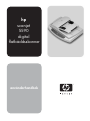 1
1
-
 2
2
-
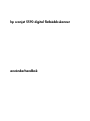 3
3
-
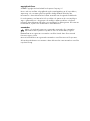 4
4
-
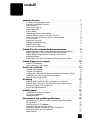 5
5
-
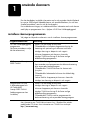 6
6
-
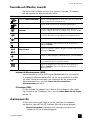 7
7
-
 8
8
-
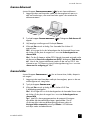 9
9
-
 10
10
-
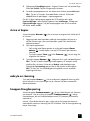 11
11
-
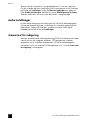 12
12
-
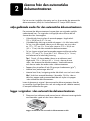 13
13
-
 14
14
-
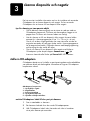 15
15
-
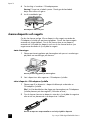 16
16
-
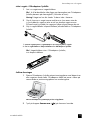 17
17
-
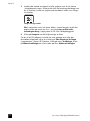 18
18
-
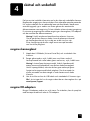 19
19
-
 20
20
-
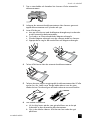 21
21
-
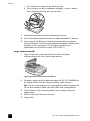 22
22
-
 23
23
-
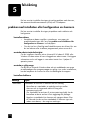 24
24
-
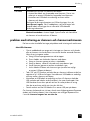 25
25
-
 26
26
-
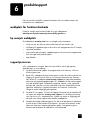 27
27
-
 28
28
-
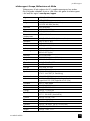 29
29
-
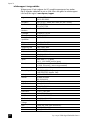 30
30
-
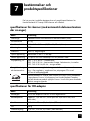 31
31
-
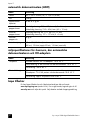 32
32
-
 33
33
-
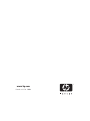 34
34
HP Scanjet 5590 Digital Flatbed Scanner series Användarmanual
- Typ
- Användarmanual
Relaterade papper
-
HP ScanJet Professional 1000 Mobile Scanner Användarmanual
-
HP Scanjet 7650n Networked Document Flatbed Scanner series Användarmanual
-
HP SCANJET 3800 PHOTO SCANNER Användarmanual
-
HP SCANJET 4370 PHOTO SCANNER Användarmanual
-
HP SCANJET G3010 PHOTO SCANNER Användarmanual
-
HP Scanjet N6310 Document Flatbed Scanner Användarmanual
-
HP Scanjet N6350 Networked Document Flatbed Scanner Användarmanual
-
HP Photosmart 1200 Photo Scanner Användarmanual
-
HP SCANJET G4050 PHOTO SCANNER Användarmanual
-
HP Scanjet N6310 Document Flatbed Scanner Användarguide